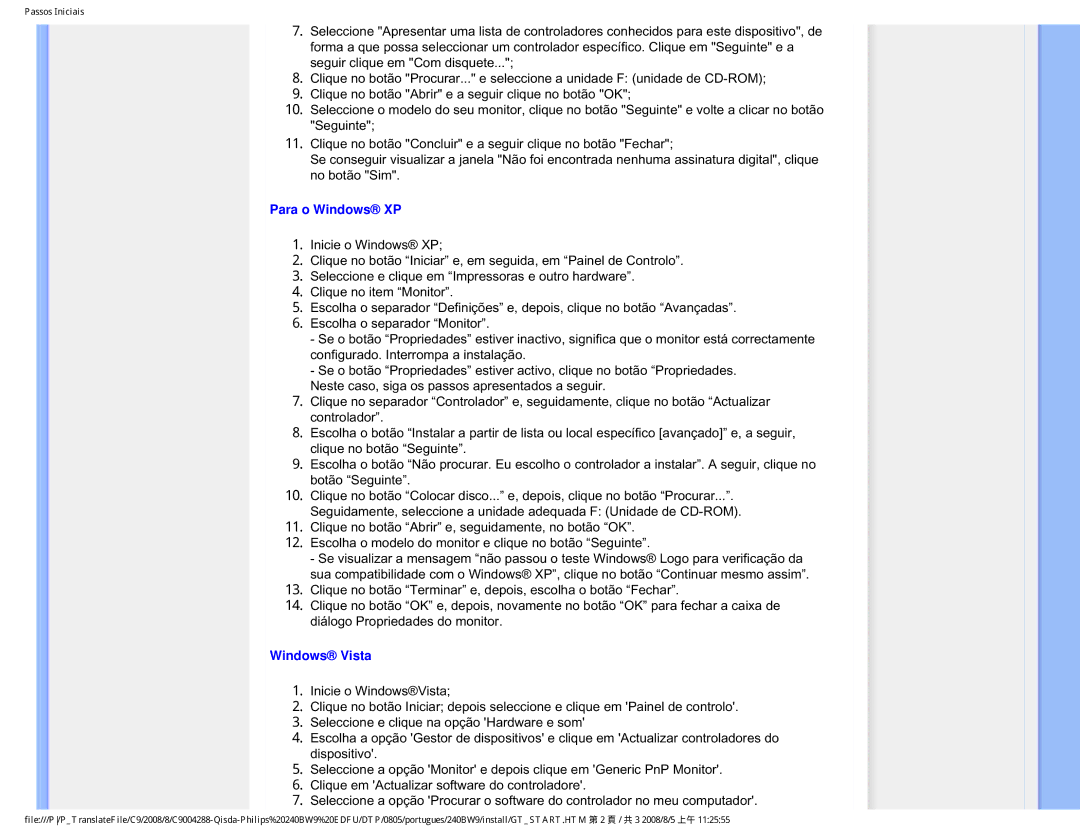Passos Iniciais
7.Seleccione "Apresentar uma lista de controladores conhecidos para este dispositivo", de forma a que possa seleccionar um controlador específico. Clique em "Seguinte" e a seguir clique em "Com disquete...";
8.Clique no botão "Procurar..." e seleccione a unidade F: (unidade de
9.Clique no botão "Abrir" e a seguir clique no botão "OK";
10.Seleccione o modelo do seu monitor, clique no botão "Seguinte" e volte a clicar no botão "Seguinte";
11.Clique no botão "Concluir" e a seguir clique no botão "Fechar";
Se conseguir visualizar a janela "Não foi encontrada nenhuma assinatura digital", clique no botão "Sim".
Para o Windows® XP
1.Inicie o Windows® XP;
2.Clique no botão “Iniciar” e, em seguida, em “Painel de Controlo”.
3.Seleccione e clique em “Impressoras e outro hardware”.
4.Clique no item “Monitor”.
5.Escolha o separador “Definições” e, depois, clique no botão “Avançadas”.
6.Escolha o separador “Monitor”.
-Se o botão “Propriedades” estiver inactivo, significa que o monitor está correctamente configurado. Interrompa a instalação.
-Se o botão “Propriedades” estiver activo, clique no botão “Propriedades.
Neste caso, siga os passos apresentados a seguir.
7.Clique no separador “Controlador” e, seguidamente, clique no botão “Actualizar controlador”.
8.Escolha o botão “Instalar a partir de lista ou local específico [avançado]” e, a seguir, clique no botão “Seguinte”.
9.Escolha o botão “Não procurar. Eu escolho o controlador a instalar”. A seguir, clique no botão “Seguinte”.
10.Clique no botão “Colocar disco...” e, depois, clique no botão “Procurar...”. Seguidamente, seleccione a unidade adequada F: (Unidade de
11.Clique no botão “Abrir” e, seguidamente, no botão “OK”.
12.Escolha o modelo do monitor e clique no botão “Seguinte”.
- Se visualizar a mensagem “não passou o teste Windows® Logo para verificação da sua compatibilidade com o Windows® XP”, clique no botão “Continuar mesmo assim”.
13.Clique no botão “Terminar” e, depois, escolha o botão “Fechar”.
14.Clique no botão “OK” e, depois, novamente no botão “OK” para fechar a caixa de diálogo Propriedades do monitor.
Windows® Vista
1.Inicie o Windows®Vista;
2.Clique no botão Iniciar; depois seleccione e clique em 'Painel de controlo'.
3.Seleccione e clique na opção 'Hardware e som'
4.Escolha a opção 'Gestor de dispositivos' e clique em 'Actualizar controladores do dispositivo'.
5.Seleccione a opção 'Monitor' e depois clique em 'Generic PnP Monitor'.
6.Clique em 'Actualizar software do controladore'.
7.Seleccione a opção 'Procurar o software do controlador no meu computador'.